
軟體介紹:
「儲存至 Google 雲端硬碟」是由官方推出的瀏覽器擴充元件,幫助使用者快速將網頁上的圖片、影片、檔案和截圖儲存到雲端硬碟,在瀏覽網頁時執行擴充功能就能儲存網頁截圖,滑鼠右鍵點擊圖片或檔案連結就能轉存,可減少先下載再上傳的時間。開啟選項可自訂雲端硬碟的儲存資料夾,以及選擇網頁保存方式,有完整網頁、當前畫面、HTML 或是 Google 文件。
授權型式:免費
語言介面:繁體中文
提供者:《Google Drive team》
下載安裝:【Chrome線上商店】
使用說明:
開啟 Chrome 線上應用程式商店並新增擴充功能。
瀏覽網頁時點擊「圖示」就能將完整網頁截圖並儲存到雲端硬碟。

第一次執行需要先登入 Google 帳戶。

接著會要求允許 Google Drive Chrome Extension 查看及管理 Google 雲端硬碟,點擊「允許」。

允許後就會出現「儲存至 Google 雲端硬碟」視窗,顯示已將網頁截圖()儲存。

若不想每次儲存都要登入帳戶,可以啟用 Google Chrome 同步功能。
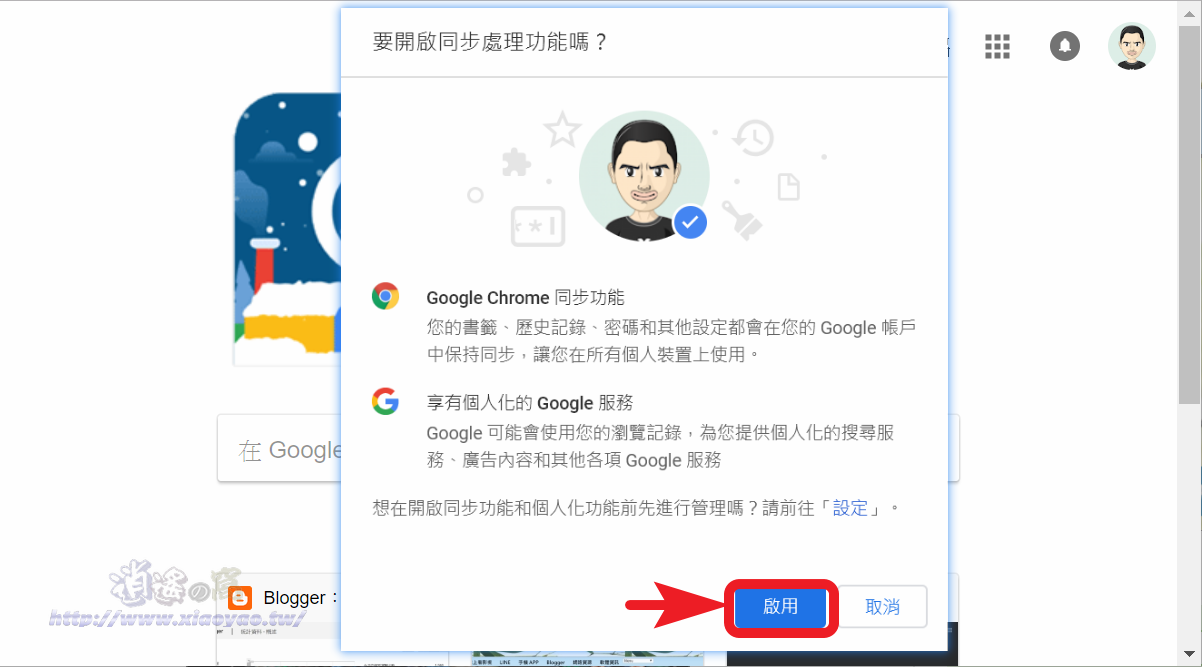
「儲存至 Google 雲端硬碟」圖示處按右鍵 →「選項」可設定儲存資料夾以及網頁儲存方式。

這款擴充功能不僅能儲存網頁,想將網路檔案儲存雲端硬碟,連結處按右鍵選擇「儲存至 Google 雲端硬碟」直接將轉存,不必下載後再上傳。

就連網路影片也能直接轉存,例如使用 YouTubeto 取得影片連結,同樣按右鍵儲存。

延伸閱讀:
0 留言